Очистите Дропбок кеш фасциклу да бисте се решили оштећених датотека
- Дељење линкова је важна функција у Дропбок-у која олакшава дељење великих датотека без преузимања и слања.
- Међутим, дељење везе понекад можда неће функционисати јер је веза прекинута или више не постоји.
- Брзо решење би било да поново покренете апликацију Дропбок или користите веб верзију.

ИксИНСТАЛИРАЈТЕ КЛИКОМ НА ДАТОТЕКУ ЗА ПРЕУЗИМАЊЕ
- Преузмите и инсталирајте Фортецт на вашем рачунару.
- Покрените алат и Започните скенирање
- Кликните десним тастером миша на Репаир, и поправите га у року од неколико минута.
- 0 читаоци су већ преузели Фортецт до сада овог месеца
Када је у питању апликације за складиштење у облаку, Дропбок је на челу. Међутим, то га не искључује од повремених грешака ту и тамо. Једна таква грешка је Дропбок грешка 404. Спречава вас да кликнете на дељени линк и уместо тога приказује поруку о грешци.
Ово се може десити када покушате да приступите датотеци коју је избрисао или преместио други корисник или ако веза наведена у вашој е-пошти више не ради. Хајде да сазнамо више о овом коду грешке и могућим решењима.
Шта је Дропбок грешка 404?
Ако видите грешку 404 када кликнете на везу у Дропбок-у, то значи да датотека или фасцикла којој покушавате да приступите не постоји. Ово се може догодити из неколико разлога:
- Датотека је премештена – Најчешћи узрок ове грешке је тај што је линк премештен на нову локацију, а корисник вас није обавестио.
- Застарела апликација – Можда имате застарелу верзију Дропбок-а инсталирану на вашем рачунару.
- Линку приступате са другог налога – Ако приступате датотекама на другом рачунару или мобилном уређају који нису повезани са вашим налогом, веза је можда заштићена.
- Датотека или фасцикла којој покушавате да приступите више не постоје – Веза је вероватно промењена или ажурирана.
- Застарела веза – Понекад корисници деле временске везе које истичу након одређеног периода. Ако кликнете на везу након њеног истека, не можете јој приступити.
- Можда сте погрешно унели УРЛ – Ако копирате или откуцате везу негде другде, могуће је да сте је погрешно копирали.
- Прекинута веза – Твоје Интернет веза је можда прекинута док приступате датотеци, због чега се она не учитава правилно.
- Промене у родитељској вези – Ако је датотека повезана са друге веб локације, али је та локација промењена, ваша веза више неће радити.
- Забрањено дељење – Дропбок вам је можда забранио могућност дељења веза.
Како да поправим грешку 404 на Дропбок-у?
Стручни савет:
СПОНЗОРИСАНИ
Неке проблеме са рачунаром је тешко решити, посебно када су у питању недостајуће или оштећене системске датотеке и спремишта вашег Виндовс-а.
Обавезно користите наменски алат, као што је Фортецт, који ће скенирати и заменити ваше покварене датотеке њиховим свежим верзијама из свог спремишта.
Испробајте следеће основне кораке пре било каквог напредног решавања проблема:
- Проверите да ли постоје ажурирања апликације и инсталирајте их у складу са тим ако су доступна.
- Уверите се да је ваш налог и даље активан тако што ћете се одјавити, а затим поново пријавити.
- Проверите код пошиљаоца и уверите се да имате исправну везу.
- Завршите све Дропбок процесе из менаџера задатака и покушајте поново.
- Покушајте да приступите фасцикли изнутра Дропбок-ов веб интерфејс. Понекад је проблем у апликацији за рачунаре, али веза ради добро на веб верзији.
- Обришите кеш и колачиће прегледача ако користите претраживач.
- Отворите везу у анонимној/приватној картици.
- Проверите да ли је ваш веза је забрањена са веб локације Дропбок и наредних корака за његово решавање.
1. Покрените алатку за решавање проблема са апликацијама у Виндовс продавници
- Погоди Виндовс тастер и кликните на Подешавања.

- Кликните на Систем на левом окну, затим Решавање проблема на десном окну.

- Изаберите Други алати за решавање проблема.

- Померите се надоле, пронађите Виндовс Сторе апликације, и кликните на Трцати дугме.
2. Привремено онемогућите заштитни зид/антивирус
- Погоди Старт Мену икона, тип Виндовс безбедност у траци за претрагу и кликните Отвори.

- Кликните на Заштитни зид и заштита мреже, затим изаберите Јавна мрежа.

- Лоцате Заштитни зид Мицрософт Дефендер и искључите дугме за искључивање.

3. Обришите кеш Дропбок-а
- притисните Виндовс + Е комбинација за почетак Филе Екплорер.
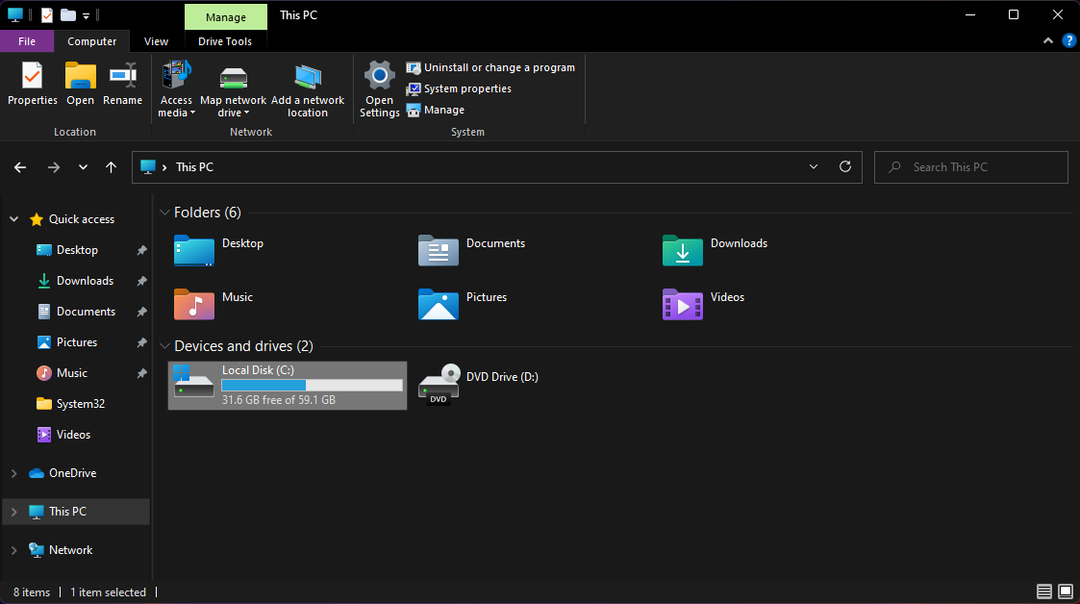
- Идите до кеша користећи следеће или га налепите у опцију претраге:
%ХОМЕПАТХ%Дропбок.дропбок.цацхе - Притисните ЦТРЛ + А да изаберете све у фасцикли.
- Кликните на Избриши и кликните на ОК да бисте уклонили све из фасцикле.
- Грешка Дропбок-а 429: Како то поправити у 5 корака
- Колико људи користи Скипе? [Светска статистика]
- Апликација Гмаил за Виндовс: Постоји ли начин да је инсталирате?
- Како да креирате и подесите групну е-пошту у Гмаил-у
4. Скенирајте вирусе
- притисните Старт Мену, Претрага Виндовс безбедност, и кликните Отвори.

- Изаберите Заштита од вируса и претњи.

- Затим притисните Брзо скенирање испод Тренутне претње.

- Ако не пронађете никакве претње, наставите да извршите потпуно скенирање кликом на Опције скенирања директно испод Брзо скенирање.

- Кликните на Комплетно скенирање да извршите дубинско скенирање вашег рачунара.

- Сачекајте да се процес заврши и поново покрените систем.
5. Поправите/ресетујте апликацију Дропбок
- Погоди Виндовс тастер и кликните на Подешавања.

- Кликните на Аппс на левом окну, затим Апликације и функције на десном окну.

- Лоцирајте Дропбок апликацију, кликните на три вертикалне елипсе и изаберите Напредне опције.
- Кликните на Репаир.
- Вратите се и кликните на Ресетовати.
6. Поново инсталирајте Дропбок
- Погоди Виндовс тастер и кликните на Подешавања.

- Кликните на Аппс на левом окну, затим Апликације и функције на десном окну.

- Лоцирајте Дропбок апликацију, кликните на три вертикалне елипсе и изаберите Деинсталирај.
Ако ништа од овога не функционише, можда ћете морати да контактирате Дропбок подршка За даљу подршку. Твоје Апликација Дропбок такође се можда неће отворити, али не брини; припремили смо неколико корака који ће вам помоћи да спречите такве кризе.
Обавестите нас о свим додатним коментарима, сугестијама или упитима које имате о овој теми у одељку за коментаре испод.
И даље имате проблема?
СПОНЗОРИСАНИ
Ако горњи предлози нису решили ваш проблем, ваш рачунар може имати озбиљније проблеме са Виндовс-ом. Предлажемо да изаберете решење све у једном, као што је Фортецт да ефикасно решите проблеме. Након инсталације, само кликните на Прикажи и поправи дугме, а затим притисните Започните поправку.

![Прављење резервне копије ОнеДриве за предузећа [Враћање и опоравак]](/f/084b32990c02e9af3c47fb89acd655ea.jpg?width=300&height=460)
